Mudanças entre as edições de "Controllr/Aplicativos/Suporte/Categorias"
De BrByte Wiki
< Controllr | Aplicativos | Suporte
| Linha 12: | Linha 12: | ||
| − | + | {| class="table table-bordered table-striped" style="text-align:center;" | |
| − | + | !style="text-align:center" colspan="2"| Listagem | |
| − | + | |- | |
| − | + | !style="text-align:center; width:17%;"| Menu | |
| − | + | !style="text-align:center;"| Descrição | |
| − | + | |- | |
| − | + | ! style="text-align:left; vertical-align:middle;"| Nome | |
| − | + | | style="text-align:left; vertical-align:middle;"| Nome de apresentação da categoria. | |
| − | + | |- | |
| − | + | ! style="text-align:left; vertical-align:middle;"| Prioridade | |
| − | + | | style="text-align:left; vertical-align:middle;"| Prioridade dessa categoria (1 a 10 e 0 é indefinido) | |
| + | |- | ||
| + | ! style="text-align:left; vertical-align:middle;"| SLA | ||
| + | | style="text-align:left; vertical-align:middle;"| Tempo de atendimento para categoria. | ||
| + | |- | ||
| + | ! style="text-align:left; vertical-align:middle;"| CT (Quantidade Total) | ||
| + | | style="text-align:left;"| Total de suporte com esta categoria. | ||
| + | |- | ||
| + | ! style="text-align:left; vertical-align:middle;"| CN (Quantidade Nova) | ||
| + | | style="text-align:left; vertical-align:middle;"| Total de suporte com 'status: Nova'. | ||
| + | |- | ||
| + | ! style="text-align:left; vertical-align:middle;"| CW (Quantidade em Espera) | ||
| + | | style="text-align:left; vertical-align:middle;"| Total de suporte com 'status: Espera'. | ||
| + | |- | ||
| + | ! style="text-align:left; vertical-align:middle;"| CO (Quantidade Abertos) | ||
| + | | style="text-align:left; vertical-align:middle;"| Total de suporte com 'status: Aberto'. | ||
| + | |- | ||
| + | ! style="text-align:left; vertical-align:middle;"| CC (Quantidade Fechado) | ||
| + | | style="text-align:left; vertical-align:middle;"| Total de suporte com 'status: Fechado'. | ||
| + | |- | ||
| + | ! style="text-align:left; vertical-align:middle;"| Cor | ||
| + | | style="text-align:left; vertical-align:middle;"| Cor a qual representa a categoria. | ||
| + | |- | ||
| + | ! style="text-align:left; vertical-align:middle;"| Cliente | ||
| + | | style="text-align:left; vertical-align:middle;"| Disponibilizar ou não esta categoria no 'Suporte da Área do Cliente'. | ||
| + | |- | ||
| + | ! style="text-align:left; vertical-align:middle;"| Filtro de datas | ||
| + | | style="text-align:left; vertical-align:middle;"| Poderá filtrar as notificações por data de:<br>• '''Cadastro'''<br>• '''Verificação'''<br><br>Nessa opção você pode escolher uma data para listar:<br> [[arquivo:dot-gray.png|link=]] - : [[arquivo:reports.png|link=]] '''-''' : Nessa opção irá marcar uma data personalizada. Basta clicar na seta para abrir o campo de inserção de data.<br>[[arquivo:controllr-aplicativos-cadastros-clientes-relatorios-filtro.png|link=]]<br>[[arquivo:dot-blue.png|link=]] '''Hoje:''' Filtra com a data de hoje (26/03/2020)<br>[[arquivo:dot-light.png|link=]] '''Ontem:''' Filtra com a data de ontem (25/03/2020)<br>[[arquivo:dot-green.png|link=]] '''Essa semana:''' Filtra com a data de uma semana (22/03/2020 - 28/03/2020)<br>[[arquivo:dot-light.png|link]] '''Semana passada:''' Filtra com a data da semana passada (15/03/2020 - 21/03/2020)<br>[[arquivo:dot-yellow.png|link=]] '''Esse mês:''' Filtra pelo período do mês (01/03/2020 - 31/03/2020)<br>[[arquivo:dot-light.png|link=]] '''Mês passado:''' Filtro pelo período do mês passado (01/02/2020 - 29/02/2020)<br>[[arquivo:dot-red.png|link=]] '''Esse ano:''' Filtra pelo período do ano (01/2020 - 12/2020)<br>[[arquivo:dot-light.png|link=]] '''Ano passado:''' Filtra pelo período do ano passado (01/2019 - 12/2019)<br>[[arquivo:dot-gray.png|link=]] '''Desde o Inicio:''' Filtra por um período que contemple todas as datas. | ||
| + | |- | ||
| + | ! style="text-align:left; vertical-align:middle;"| [[arquivo:export.png|link=]] Exportar | ||
| + | | style="text-align:left; vertical-align:middle;"| Após aplicar os filtros, poderá realizar a exportação desse relatório no formato:<br>[[arquivo:dot-green.png|link=]] Excel<br>[[arquivo:dot-light.png|link=]] CSV<br>[[arquivo:dot-blue.png|link=]] HTML | ||
| + | |- | ||
| + | ! style="text-align:left; vertical-align:middle;"| Colunas Ocultas | ||
| + | | style="text-align:left; vertical-align:middle;"| Você pode complementar o seu relatório habilitando colunas ocultas dessa janela. Para aparecer a opção de colunas ocultas você deve passar o mouse em cima da coluna (qualquer coluna), então irá aparecer uma ceta para baixo. Clique nela e vá na opção [[arquivo:columns.gif|link=]] '''Columns'''<br><br><div class="img-responsive">[[arquivo:controllr-aplicativos-colunas-ocultas.png|link=]]</div> | ||
| + | |- | ||
| + | ! style="text-align:left; vertical-align:middle;"| [[arquivo:search.png|link=]] Busca | ||
| + | | style="text-align:left; vertical-align:middle;"| Nesse campo você pode realizar buscar específicas. Primeiro marque a opção que se refere a busca, depois no outro campo escreve o que buscar conforme a opção marcada, por fim clique na [[arquivo:search.png|link=]]Lupa | ||
| + | |- | ||
| + | |} | ||
Para criar uma categoria nova, clicar no botão [[arquivo:add.png|link=]] '''Adicionar Registro''', em seguida preencha os campos solicitados. | Para criar uma categoria nova, clicar no botão [[arquivo:add.png|link=]] '''Adicionar Registro''', em seguida preencha os campos solicitados. | ||
Edição das 18h44min de 25 de maio de 2021
Build 133
Para realizar a organização e a configuração do seu ![]() Suporte é possível criar e personalizar Categorias e também disponibilizar ou não, esta categoria para que o cliente selecione, utilizando a Área do Cliente
Suporte é possível criar e personalizar Categorias e também disponibilizar ou não, esta categoria para que o cliente selecione, utilizando a Área do Cliente
Categorias
Para melhor organização e visualização reportado pelos clientes do seu provedor, a área de suporte dispõe de uma função para criar e customizar novas categorias de acordo com a necessidade.
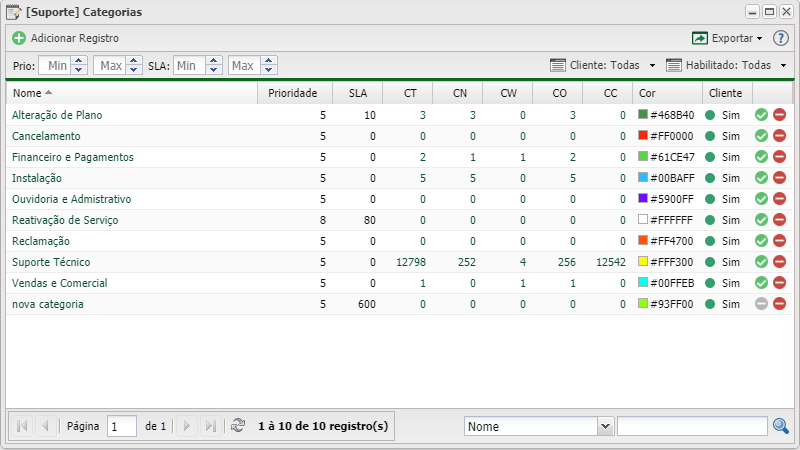
Para criar uma categoria nova, clicar no botão ![]() Adicionar Registro, em seguida preencha os campos solicitados.
Adicionar Registro, em seguida preencha os campos solicitados.
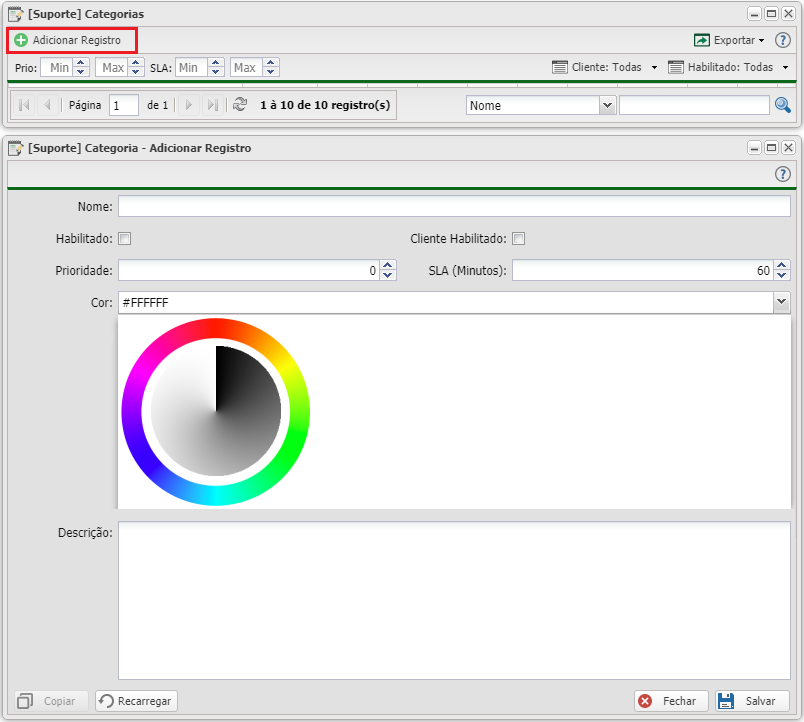
- Nome: Nome de apresentação da categoria.
- Habilitado: Marque para habilitar essa categoria.
- Cliente Habilitado: Marque para que o cliente possa selecionar essa categoria ao abrir um suporte utilizando-se da 'Área do Cliente'.
- Prioridade: Informe a prioridade do suporte com esta categoria.
- SLA (Minutos): Prazo médio de atendimento dos suportes com esta categoria.
- "SLA - sigla para Service Level Agreement ou Acordo de Nível de Serviço é um modelo de contrato para que a empresa possa estipular um prazo de atendimento para determinado chamado, para que ambas as partes (empresa e cliente) fiquem satisfeitos com esse atendimento."
- Cor: Para melhor organizar as categorias, é possível determinar uma cor, clicando no circulo de cores, escrevendo o nome (representado em Inglês) ou utilizando código Hexadecimal. Tabelas de cores: pesquisar no seu navegador
- Descrição: Uma breve descrição sobre esta categoria.
Filtros
Os filtros são utilizados para personalizar a listagem conforme a necessidade do provedor.
 Prio (prioridade): Filtrar uma "faixa" de prioridade, determinando a prioridade mínima e máxima a ser listada.
Prio (prioridade): Filtrar uma "faixa" de prioridade, determinando a prioridade mínima e máxima a ser listada.
 SLA: Lista as categorias com SLA entre o Min e Max.
SLA: Lista as categorias com SLA entre o Min e Max.
 Cliente: Filtra as categorias visíveis para cliente (Sim), as não apresentadas (Não) ou Todas as categorias.
Cliente: Filtra as categorias visíveis para cliente (Sim), as não apresentadas (Não) ou Todas as categorias.
 Habilitado: Filtra a lista apresentado as categorias Habilitada, Desabilitada ou Todas.
Habilitado: Filtra a lista apresentado as categorias Habilitada, Desabilitada ou Todas.
No canto inferior direito da janela podemos utilizar a busca por Nome ou Descrição.

